時間:2017-07-04 來源:互聯網 瀏覽量:
今天給大家帶來QQ截圖時屏幕局部自動放大問題怎麼辦,QQ截圖時屏幕局部自動放大問題的解決辦法,讓您輕鬆解決問題。
我用的是win8.1係統,在使用QQ的截圖時,有些時候屏幕會局部放大,好象放大鏡效果一樣,隻能顯示左上角的一個部分,其他的區域變得不可見了。這樣當我們要截全圖時總是隻能截局部,這應該是新版QQ跟新係統不兼容引起的,下麵為大家提供兩種解決方法:具體方法如下:
解決方法1:
1我的電腦是win8係統,鼠標在桌麵空白處,點擊右鍵,選擇屏幕分辨率
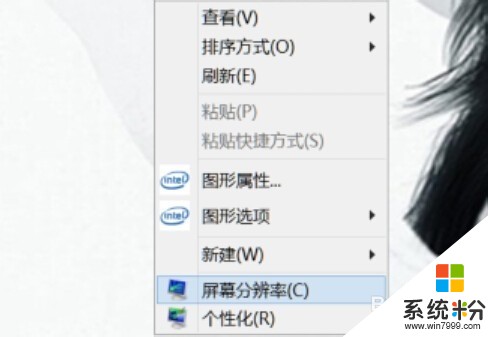 2
2進入此界麵,選擇放大或縮小文本或其他項目。
 3
3這裏顯示字體放大到150%。
 4
4這裏將字體修改到100%或125%,QQ截圖就不會有問題了。
 5
5點擊應用,提示是否立即注銷,這裏點立即注銷電腦會重新啟動,啟動後更改才會生效。

解決方法2:
1第一個方法還是有弊端的,如果想設置高分辨率,又不能設置字體放大,那麼高分辨率下屏幕字體顯示會變得很小,看起來也不舒服。第二個方法就能從根本上解決問題。首先在電腦桌麵上找到QQ程序圖標,右擊。
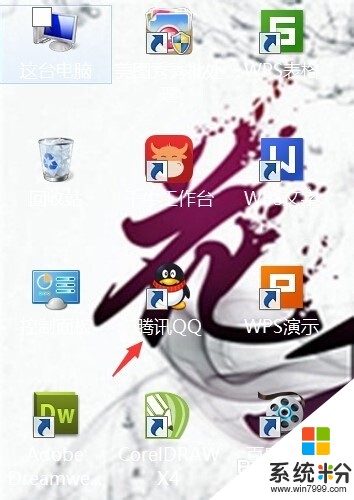 2
2選擇屬性。
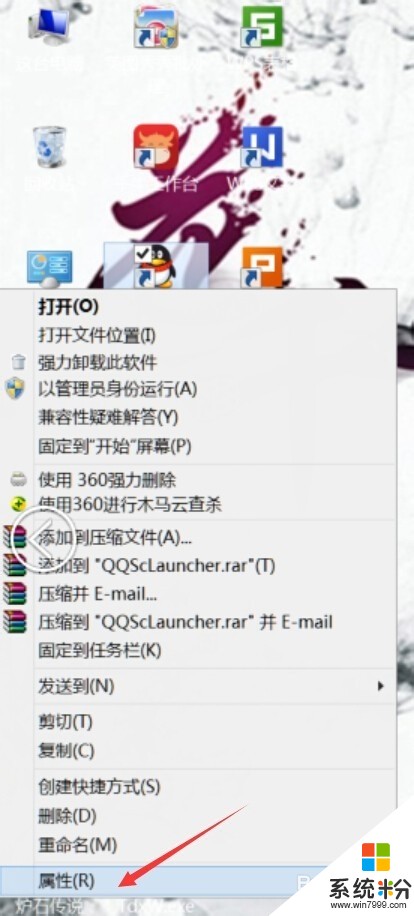 3
3選擇兼容性標簽。
 4
4勾選以兼容模式運行這個程序,勾選高DPI設置時禁用顯示縮放,如果電腦上有多個QQ帳號,點擊下麵的更改所有用戶的設置。
 5
5同樣的也是勾選以兼容模式運行這個程序,勾選高DPI設置時禁用顯示縮放。點擊兩次應用。這裏設置好後,前麵即使屏幕分辨率字體放大到150%以上QQ截圖也不會再有放大局部的問題了。

以上就是QQ截圖時屏幕局部自動放大問題怎麼辦,QQ截圖時屏幕局部自動放大問題的解決辦法教程,希望本文中能幫您解決問題。